Como Criar um Mapa no Minecraft
Os mapas tornam a exploração de novos terrenos um pouco mais fácil. Você pode marcar onde esteve, para onde precisa voltar e, às vezes, encontrar o caminho de casa. O Minecraft não é diferente a esse respeito – os mapas do jogo são indispensáveis para acompanhar o seu entorno.
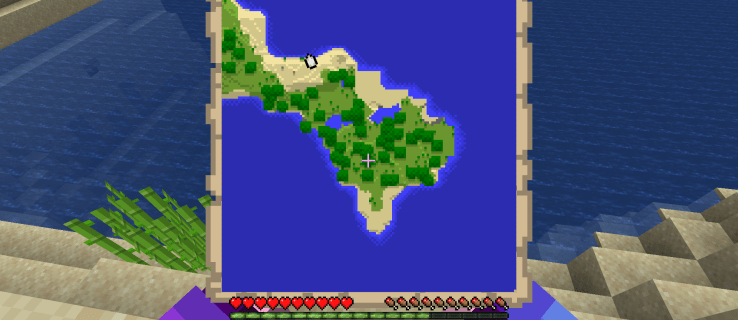
Mas mapas do Minecraft funcionam um pouco diferente de outros jogos, no entanto. Em vez de mostrar para onde você precisa ir por meio de um GPS ou minimapa do jogo, ele informa onde você já esteve. A rara exceção são os mapas saqueados de baús ou obtidos via negociação.
Se isso parece confuso, você não está sozinho. Os mapas no mundo do Minecraft demoram um pouco para se acostumar, mas quando você fizer isso, você se perguntará como conseguiu se virar sem eles.
Continue lendo para descobrir todas as coisas relacionadas a mapas no Minecraft. Aprenda tudo, desde o que você precisa para criá-los, como realmente fazer um e como usá-los depois de tê-los.
Criando um mapa no Minecraft
O Minecraft usa uma mecânica única por seu recurso de mapa. Em vez de um mapa estático alojado em algum lugar do seu menu ou um mini-mapa GPS plantado no canto da tela, o Minecraft quer que você vá à moda antiga.
Imagine aqueles cartógrafos que se aventuraram no deserto para mapear terras novas e inexploradas ao longo da história. No Minecraft, você é o cartógrafo. Em vez de ter mapas instantaneamente disponíveis para você, você precisa criá-los e explorar o terreno para”desenhar”o mapa você mesmo.
Materiais necessários para fazer um mapa no Minecraft
Aqui são dois componentes principais necessários para criar mapas no Minecraft:
· Papel (9 canas de açúcar)
Mesmo que você tenha acabado de começar a jogar, é provável que você tenha encontrado açúcar cana em suas explorações. Eles gostam de água, então você os encontrará perto de lagos, rios etc., em diferentes biomas, como desertos e pântanos.
Você cria papel em múltiplos de três com um uma proporção: uma cana de açúcar faz um pedaço de papel. Mas quando você usa a mesa de trabalho, você usará três canas de açúcar para três pedaços de papel.
Layout do papel de artesanato
Coloque um pedaço de cana-de-açúcar na primeira caixa da linha do meio. Coloque outro pedaço de cana na caixa do meio da linha do meio.
Coloque outro pedaço de cana na caixa do meio da linha do meio.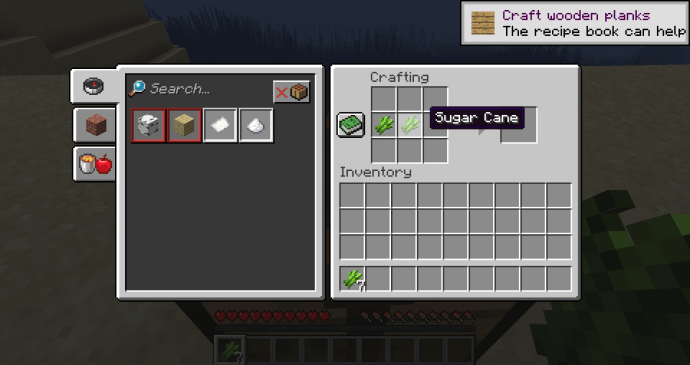 Coloque o último pedaço de cana-de-açúcar na última caixa da linha do meio.
Coloque o último pedaço de cana-de-açúcar na última caixa da linha do meio.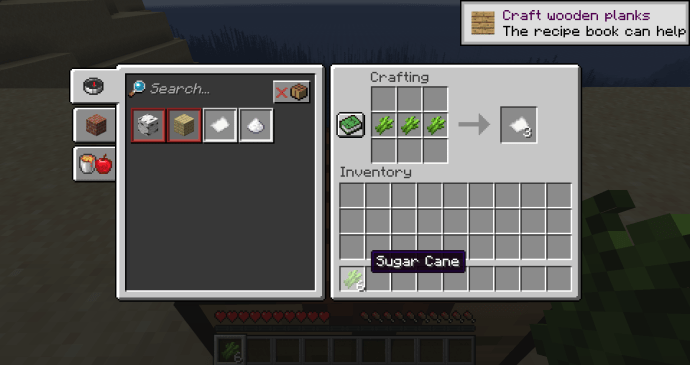 Arraste os três pedaços de papel resultantes para seu inventário.
Arraste os três pedaços de papel resultantes para seu inventário.
Faça isso três vezes e você terá nove pedaços de papel. Você só precisa de oito pedaços de papel para criar um mapa, mas pode usar o nono pedaço extra para um projeto diferente.
· Bússola (4 lingotes de ferro + 1 pó de redstone)
Você também precisará criar uma bússola, se ainda não tiver uma. Tanto os lingotes de ferro quanto o pó de redstone são abundantes perto do fundo do mundo, então é hora de pegar uma picareta. Apenas certifique-se de que a picareta seja de ferro ou melhor. É a única maneira de extrair redstone para a bússola.
Depois de ter todos os componentes, você terá um processo de duas etapas à sua frente para fazer uma bússola:
Passo Um – Criar Lingotes
Primeiro, você precisará fundir esses quatro blocos de minério de ferro em lingotes.
Abra o menu da fornalha. Adicione uma fonte de combustível à caixa inferior.
>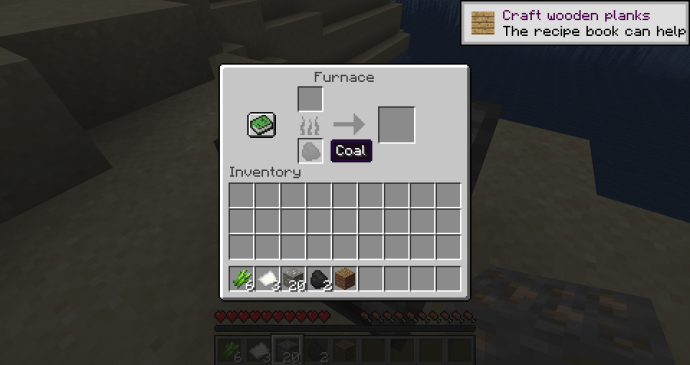 Adicione um pedaço de minério de ferro à caixa acima da fonte de combustível.
Adicione um pedaço de minério de ferro à caixa acima da fonte de combustível.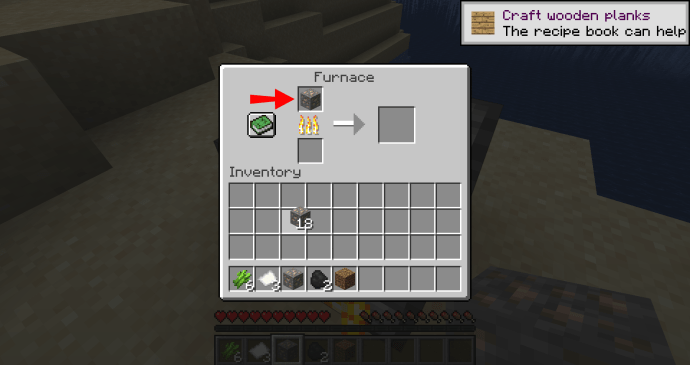 Aguarde a fornalha fundir seu minério de ferro. Arraste seus novos lingotes de ferro para seu inventário.
Aguarde a fornalha fundir seu minério de ferro. Arraste seus novos lingotes de ferro para seu inventário. Repita o processo até ter quatro lingotes.
Repita o processo até ter quatro lingotes.
Passo Dois – Cr depois de uma bússola
Agora que você tem todos os componentes necessários, é hora de criar uma bússola para o seu mapa:
Abra o menu da mesa de trabalho.Coloque o pó de redstone no centro da grade.
Adicione os lingotes de ferro nos espaços ao redor da redstone (acima, abaixo, esquerda e direita).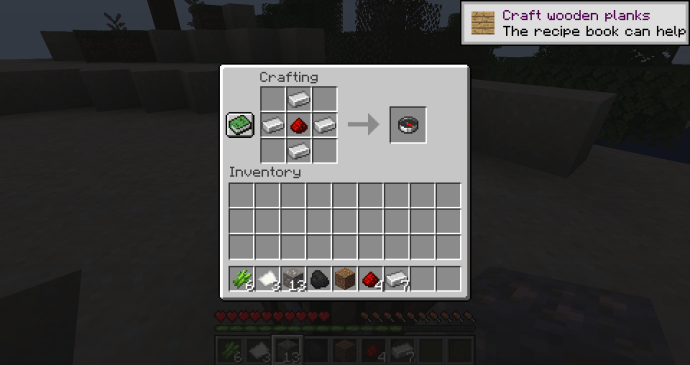 Arraste e solte a nova bússola em seu inventário.
Arraste e solte a nova bússola em seu inventário.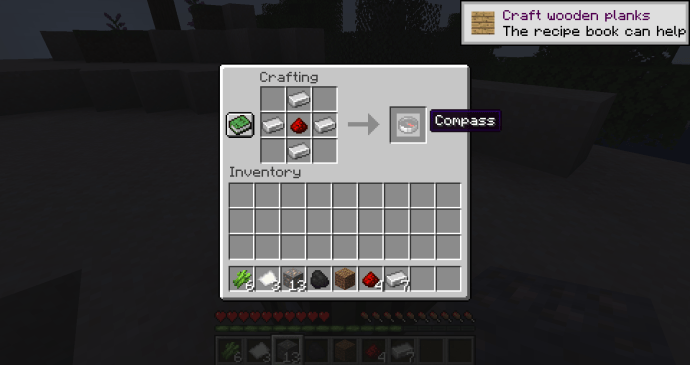
Criando um mapa no Minecraft
Você reuniu, minerou, criou e fundiu seus recursos. Agora, você está pronto para fazer um mapa. Vá até sua mesa de trabalho e siga estas etapas:
Abra o menu de criação.Coloque a bússola na caixa central da grade de criação. Coloque um pedaço de papel cada uma das caixas vazias ao redor da bússola, totalizando nove slots de papel.
Coloque um pedaço de papel cada uma das caixas vazias ao redor da bússola, totalizando nove slots de papel. Pegue seu mapa vazio e coloque-o em seu inventário.
Pegue seu mapa vazio e coloque-o em seu inventário.
Como usar o mapa
Você criou um”mapa vazio”e está pronto para sua próxima aventura. O problema é que o mapa está em branco e isso não é útil para você. Mas lembre-se disso mecânica exclusiva do Minecraft que permite que você crie o mapa enquanto explora? hora de preencher esse seu mapa.
Para usar o mapa, equipe-o do seu inventário. Depois de fazer isso, você notará que as linhas aparecem naquele pedaço de papel amarelado anteriormente em branco. Seu mapa está se formando bem diante de seus olhos.
Vá ao redor e você verá que seu mapa preenche os detalhes do seu entorno. Você pode até se ver no mapa. Basta procurar o pequeno marcador branco.
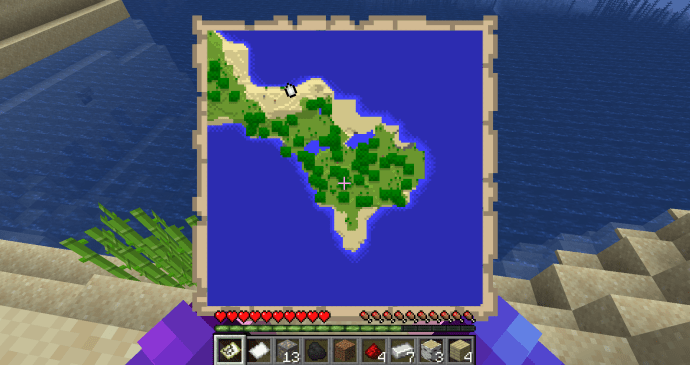
Depois de usar o mapa, ele não será mais rotulado como”mapa vazio”. Em vez disso, o jogo atribui é um número para que você possa diferenciar entre mapas preenchidos e vazios.
Como expandir o mapa
Você sabia que pode expandir seu mapa até quatro vezes? Cada vez você expande um mapa, obtém um mapa”maior”com mais áreas para preencher à medida que explora a paisagem.
Para começar de um”Nível 0″ou um mapa recém-criado e preenchido, confira o processo abaixo:
Vá para sua mesa de criação e abra o menu.Coloque seu mapa atual na caixa do meio da grade de criação.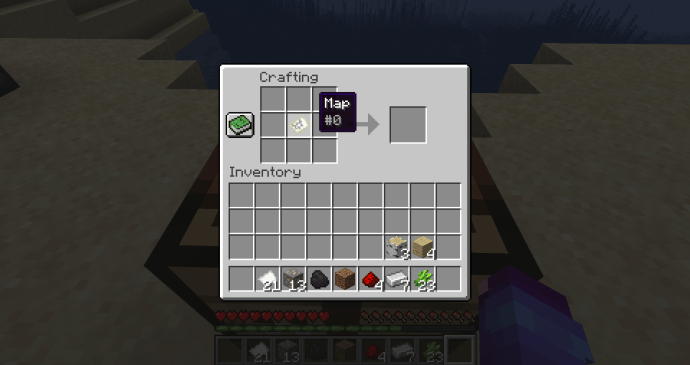 Coloque oito pedaços de papel no vazio caixas ao redor do seu mapa.
Coloque oito pedaços de papel no vazio caixas ao redor do seu mapa.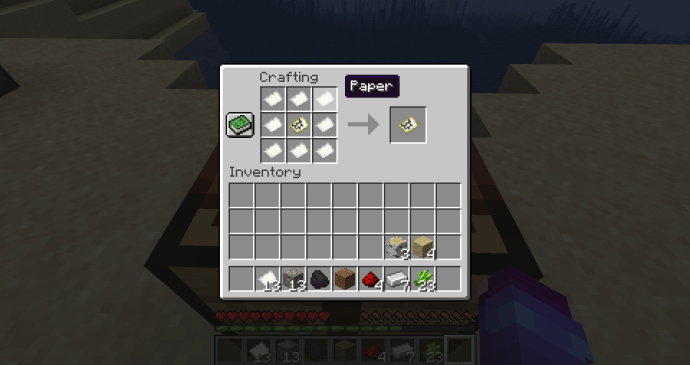 Coloque seu mapa”Nível 1″recém-expandido em seu inventário.
Coloque seu mapa”Nível 1″recém-expandido em seu inventário.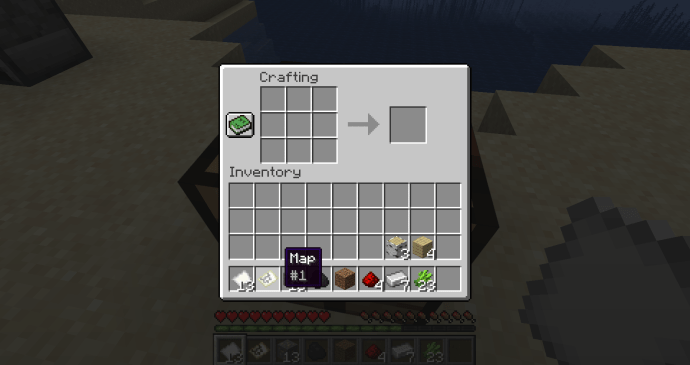
Como mencionado anteriormente, você pode repetir esse processo até quatro vezes. Cada vez que você expande um mapa, você pode notar áreas em branco ao equipá-lo. Não se preocupe! Essas áreas são preenchidas com detalhes ao redor à medida que você explora o mundo.
Perguntas frequentes adicionais
Como encontro mapas existentes no Minecraft?
Você pode encontrar mapas para instalar no Minecraft online. Alguns sites populares de mapas para download incluem Minecraft Maps e Planeta Minecraft. Lembre-se de que você precisará de um software de arquivamento de arquivos para extrair os arquivos.zip ou.rar.
Como faço para baixar e instalar mapas no Minecraft?
Se você encontrou um mapa que você gostaria de experimentar, siga estas etapas para baixá-lo e instalá-lo no Minecraft:
Passo um – Baixar um arquivo de mapa
Baixar um map arquivo envolve simplesmente encontrar o botão”Download”e dar permissões em seu computador. Cada site é um pouco diferente, então o botão”Download”pode estar em um local diferente dependendo do site. Normalmente, porém, ele estará na página principal do mapa.
Passo dois – Instalando um mapa
Depois de ter o mapa em seu computador, é hora de extraí-lo e instalá-lo em seu jogo. Este é um processo de duas partes, mas é relativamente simples.
Para extrair os arquivos necessários, confira estas etapas:
1. Abra o arquivo.zip ou.rar com seu arquivador de arquivos.
2. Procure uma pasta chamada”region”e um arquivo chamado”level.dat”dentro dessa pasta. Se você vir o arquivo, extraia as pastas para a área de trabalho do seu computador ou local personalizado.
3. Se você não vir o arquivo listado acima, verifique a pasta chamada”your_save”para a pasta e o arquivo listados acima. Ao localizar a pasta/arquivo correto, você pode extrair a pasta inteira para o seu computador.
Depois de ter as pastas e arquivos em seu computador, é hora de importá-los para o seu jogo. Para este processo, você precisará de dois locais em seu computador: sua pasta “.minecraft”e as pastas/arquivos que você acabou de extraído.
1. Vá para a pasta do mapa extraído em seu computador e copie a pasta uma pasta acima daquela onde “region” e “level.dat” estão localizados.
2. Abra sua pasta”.minecraft”. Ela pode estar em locais diferentes, dependendo do seu sistema. Verifique esses locais padrão primeiro se você não souber por onde começar:
Windows: %APPDATA%\. minecraft
macOS: ~/Library/Application Support/Minecraft
Linux: ~/.minecraft
3. Depois de localizar a pasta”.minecraft”, abra a pasta”saves”. Todos os seus mundos de jogo são armazenados aqui.
4. Cole as pastas de mapas copiadas anteriormente na pasta”saves”.
5. Verifique novamente a nova pasta para garantir que”region”e”level.dat”estejam localizados logo abaixo da pasta”your_save”.
6. Se tudo estiver em ordem, inicie o jogo e procure por o novo mapa em sua lista de mundos.
Desenhe seu mundo
Antes de entrar em seu navegador favorito para conferir todos os mapas disponíveis para download, lembre-se de ter cuidado. faça o download de arquivos de uma fonte desconhecida e sempre verifique seus arquivos antivírus antes de abri-los em seu computador. Você pode querer explorar novos mundos, mas se você abrir um arquivo infectado, poderá ter mais aventura do que esperava para.
Você baixa mapas para Minecraft ou prefere explorar por conta própria? Informe-nos na seção de comentários abaixo.
Isenção de responsabilidade: algumas páginas deste site podem inclua um link de afiliado. Isso não afeta nosso editorial de forma alguma.
